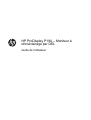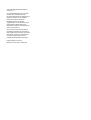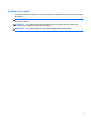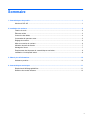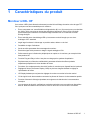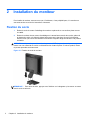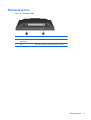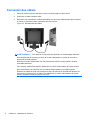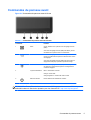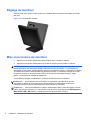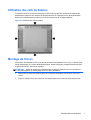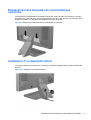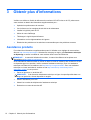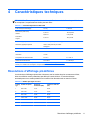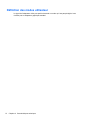HP ProDisplay P19A 19-inch LED Backlit Monitor Mode d'emploi
- Taper
- Mode d'emploi

HP ProDisplay P19A – Moniteur à
rétroéclairage par DEL
Guide de l'utilisateur

© 2013 Hewlett-Packard Development
Company, L.P.
Les garanties applicables aux produits et
services HP sont décrites dans les
documents de garantie accompagnant ces
produits et services. Aucune partie du
présent document ne saurait être
interprétée comme une garantie
supplémentaire. HP ne saurait être tenue
responsable des éventuelles erreurs
techniques ou d'édition contenues dans ce
guide, ni des omissions.
Ce document contient des informations
propriétaires protégées par droit d'auteur.
Aucune partie de ce document ne peut être
photocopiée, reproduite ou traduite dans
une autre langue sans l'accord écrit
préalable de Hewlett-Packard Company.
Première édition (avril 2013)
Référence du document : 720604-051

À propos de ce guide
Ce guide fournit des informations sur les caractéristiques, l'installation et les spécifications techniques
du moniteur.
AVERTISSEMENT ! Ce symbole signale des instructions dont le non-respect pourrait entraîner des
blessures ou la mort.
ATTENTION : Ce symbole signale des instructions dont le non-respect pourrait entraîner des
dommages pour le matériel ou la perte d'informations.
REMARQUE : Ce symbole signale des informations supplémentaires importantes.
iii

iv À propos de ce guide

Sommaire
1 Caractéristiques du produit ........................................................................................................................... 1
Moniteur à DEL HP .............................................................................................................................. 1
2 Installation du moniteur ................................................................................................................................. 2
Fixation du socle .................................................................................................................................. 2
Éléments arrière ................................................................................................................................... 3
Connexion des câbles .......................................................................................................................... 4
Commandes du panneau avant ........................................................................................................... 5
Réglage du moniteur ............................................................................................................................ 6
Mise sous tension du moniteur ............................................................................................................. 6
Utilisation des rails de fixation .............................................................................................................. 7
Montage de l'écran ............................................................................................................................... 7
Emplacement des étiquettes de caractéristiques nominales ............................................................... 9
Installation d 'un dispositif antivol ......................................................................................................... 9
3 Obtenir plus d'informations ......................................................................................................................... 10
Assistance produits ............................................................................................................................ 10
4 Caractéristiques techniques ........................................................................................................................ 11
Résolutions d'affichage prédéfinies .................................................................................................... 11
Définition des modes utilisateur ......................................................................................................... 12
v

vi

1 Caractéristiques du produit
Moniteur à DEL HP
Ce moniteur à DEL (diode électroluminescente) est doté d’un affichage à matrice active de type TFT.
Voici quelques unes des caractéristiques du moniteur :
● Écran comportant une zone affichable en diagonale de 48,2 cm (19 pouces) avec une résolution
de 1280 x 1024, avec prise en charge des résolutions inférieures; inclut la mise à l'échelle
personnalisée pour bénéficier d'une taille d'image maximale tout en conservant le format
d'image d'origine
●
Écran antireflet avec rétroéclairage LED qui consomme moins d'énergie que aux rétro-
éclairages CCFL standard
● Angle large favorisant le visionnage en position assise, debout ou de côté
●
Possibilité de régler l'inclinaison
●
Socle amovible permettant divers montages du moniteur
● Entrée de signal vidéo prenant en charge le signal analogique VGA
● Rail accessoire pour la fixation de périphériques en option sur le moniteur, par exemple kit de
haut-parleurs HP
●
Fonction Plug and Play si celle-ci est prise en charge par le système d'exploitation
● Emplacements pour filtres de confidentialité, permettant d'insérer des filtres (achetés
séparément) empêchant la vision latérale de l'écran
●
Fourniture d'un emplacement de sécurité à l'arrière du moniteur pour dispositif antivol optionnel
●
Réglages à l'écran (On-Screen Display, OSD) en plusieurs langues facilitant le réglage et
l'optimisation de l'écran
●
HP Display Assistant pour ajuster les réglages du moniteur et activer la fonction antivol
●
CD de logiciel et de documentation contenant les pilotes de l'écran et la documentation produit
●
Fonction d'économie d'énergie répondant aux exigences de réduction de la consommation
électrique
●
Les consignes de sécurité, certifications et avis de conformité pour ce produit sont disponibles
dans le Guide de référence des moniteurs LCD HP fourni sur le CD livré avec le moniteur.
Moniteur à DEL HP 1

2 Installation du moniteur
Pour installer le moniteur, assurez-vous que ni l'ordinateur, ni ses périphériques, ni le moniteur ne
sont sous tension et suivez les instructions ci-dessous.
Fixation du socle
1. Retirez le socle du carton d’emballage du moniteur et placez-le sur une surface plane comme
une table.
2. Retirez le moniteur de son carton d’emballage en le tenant fermement à deux mains, placez-le
au-dessus du socle, puis faites-le glisser fermement vers le bas jusqu’à ce qu’il s'enclenche.
Assurez-vous que le socle est fermement enclenché et ajustez l'angle d'inclinaison à la position
souhaitée.
ATTENTION : Ne touchez pas à la surface du panneau à DEL. La pression sur le panneau peut
causer une non-uniformité de couleur ou désorienter les cristaux liquides. Si cela se produit, l'écran
ne pourra reprendre son état normal.
Figure 2-1 Fixation du socle du moniteur
REMARQUE : Pour retirer le socle, appuyez vers l'intérieur sur la languette qui se trouve au centre
sous le socle et retirez-le.
2 Chapitre 2 Installation du moniteur

Éléments arrière
Figure 2-2 Éléments arrière
Élément Fonction
1 Connecteur du cordon
d'alimentation
Permet de raccorder le cordon d'alimentation au moniteur.
2 VGA Permet de connecter le câble vidéo VGA au moniteur.
Éléments arrière 3

Connexion des câbles
1. Placez le moniteur près de l'ordinateur, dans un endroit pratique et bien ventilé.
2. Connexion du câble d'interface VGA.
3. Raccordez une extrémité du cordon d'alimentation au connecteur d'alimentation situé à l'arrière
de l'écran, et raccordez l'autre extrémité à une prise murale.
Figure 2-3 Branchement des câbles
AVERTISSEMENT ! Pour diminuer le risque de choc électrique ou de dommages matériels :
Ne neutralisez pas la connexion de terre du cordon d'alimentation. La prise de terre est un
élément de sécurité essentiel.
Branchez le cordon d'alimentation sur une prise secteur mise à la masse (reliée à la terre),
accessible facilement.
Pour mettre le matériel hors tension, débranchez le cordon d'alimentation de la prise secteur.
Pour votre sécurité, ne posez rien sur les cordons d'alimentation ou les câbles signaux.
Disposez les câbles de sorte que personne ne risque de marcher ou de trébucher dessus. Ne
tirez pas sur le cordon ou sur un câble. Pour débrancher le cordon d'alimentation de la prise
secteur, saisissez la fiche puis tirez-la vers vous.
4 Chapitre 2 Installation du moniteur

Commandes du panneau avant
Figure 2-4 Commandes du panneau avant de l'écran
Tableau 2-1 Commandes du panneau avant du moniteur
Commande Fonction
1
Menu Ouvre, sélectionne ou quitte le menu de réglage à l'écran
(OSD).
Si le menu de réglage à l'écran (OSD) est affiché, permet
de sélectionner l'option de menu en surbrillance.
2
Moins/Auto Si le menu de réglage à l'écran est affiché, permet de
revenir en arrière dans les options et de diminuer le niveau
des réglages.
Si le menu de réglage à l'écran (OSD) est inactif, active le
réglage automatique qui optimise la qualité de l'image.
3
Plus Si le menu de réglage à l'écran (OSD) est affiché, permet
de naviguer en avant dans les options et d'augmenter le
niveau des réglages.
4 Voyant d’alimentation Blanc = alimentation normale.
Orange = mode veille
Orange clignotant = minuterie de mise en veille
5
Mise sous tension Permet d'allumer et d'éteindre le moniteur.
REMARQUE : Pour afficher le simulateur du menu d'affichage, rendez-vous sur la Bibliothèque
multimédia traitant du Service de réparation pour les clients de HP :
http://www.hp.com/go/sml.
Commandes du panneau avant 5

Réglage du moniteur
Inclinez l'écran vers l'avant ou vers l'arrière pour l'installer dans une position confortable, au niveau
des yeux.
Figure 2-5 Inclinaison du moniteur
Mise sous tension du moniteur
1. Appuyez sur le bouton d'alimentation de l'ordinateur pour le mettre en marche.
2. Appuyez sur le bouton d'alimentation sur l'avant du moniteur pour le mettre en marche.
ATTENTION : Notez que si la même image statique est affichée sur un moniteur pendant une
période prolongée, des dommages d'image rémanente peuvent se produire.* Pour éviter de tels
dommages sur les écrans, veillez à toujours activer un économiseur d'écran ou à éteindre le moniteur
si ce dernier doit rester inutilisé pendant une période prolongée. La rémanence d'image est un état
qui peut se produire sur tous les écrans à DEL. Les écrans avec dommages de type « image
gravée » ne sont pas couverts par la garantie HP.
* Une période prolongée correspondant à 12 heures consécutives de non utilisation.
REMARQUE : Si le bouton de mise sous tension ne répond pas, peut-être la fonction de
verrouillage du bouton de mise sous tension est-elle activée. Pour désactiver cette fonction,
maintenez enfoncé le bouton d'alimentation de l'écran pendant 10 secondes.
REMARQUE : Vous pouvez désactiver le témoin d'alimentation dans le menu de réglage à l'écran
(OSD). Appuyez sur le bouton Menu du panneau avant de l'écran, puis sélectionnez Management >
Bezel Power LED > Off (Gestion > Voyant lumineux du panneau avant > Éteint).
6 Chapitre 2 Installation du moniteur

Utilisation des rails de fixation
Le moniteur est muni de rails à accessoires à l'arrière qui peuvent être utilisées pour installer des
périphériques optionnels, par exemple kit de haut-parleurs HP. Reportez-vous à la documentation
fournie avec le périphérique en option pour voir les instructions de montage détaillées.
Figure 2-6 Utilisation des rails de fixation
Montage de l'écran
L'écran peut être dissocié de son socle afin de permettre son installation sur un mur, un bras articulé
(vendu séparément) ou un autre dispositif de fixation. Quatre orifices de montage filetés sont prévus
à l'arrière de l'écran à des fins de montage.
ATTENTION : Avant de commencer à désassembler le moniteur, assurez-vous qu’il est éteint et
que les câbles signaux et d'alimentation sont tous deux débranchés.
1. Débranchez et retirez les câbles signaux et le cordon d'alimentation connectés à l'arrière de
l'écran.
2. Placez le moniteur face vers le bas sur une surface plane recouverte d'un tissu propre et sec.
Utilisation des rails de fixation 7

3. Retirez les trois vis à l'arrière de l'écran qui connectent l'écran au socle (1), puis retirez le socle
de l'écran (2).
Figure 2-7 Retrait du socle
4. Pour monter le moniteur sur un bras articulé (vendu séparément), insérez quatre vis de 10 mm
dans les orifices du support du bras articulé et dans les orifices de montage du moniteur.
ATTENTION : Le moniteur est compatible avec les trous de montage de 100 mm de la norme
industrielle VESA. Pour fixer une solution de montage d'un autre fabricant sur le moniteur, il faut
quatre vis de 4 mm de diamètre, d'un pas de 0,7 et de 10 mm de long. Ne pas utiliser de vis plus
longues car elles pourraient endommager le moniteur. Il est important de vérifier que la solution
de montage du fabricant tiers est conforme à la norme VESA, et conçue pour supporter le poids
du moniteur. Pour un fonctionnement optimal, il est essentiel d'utiliser les câbles d'alimentation
et vidéo fournis avec le moniteur.
Figure 2-8 Installation de l'écran sur un bras articulé (vendu séparément)
Pour fixer l'écran à d'autres supports de montage, suivez les instructions incluses avec le
support de montage pour garantir une fixation solide de l'écran.
5. Reconnectez les câbles au panneau de l'écran.
8 Chapitre 2 Installation du moniteur

Emplacement des étiquettes de caractéristiques
nominales
Les étiquettes de caractéristiques nominales indiquent le numéro de pièce de rechange, le numéro
de produit et le numéro de série. Ces numéros peuvent vous être utiles lorsque vous contactez HP à
propos du moniteur. Ces étiquettes sont apposées à l'arrière de l'écran.
Figure 2-9 Emplacement des étiquettes de caractéristiques nominales
Installation d 'un dispositif antivol
Vous pouvez attacher le moniteur sur un objet fixe à l'aide d'un dispositif antivol optionnel disponible
chez HP.
Figure 2-10 Installation d'un dispositif antivol
Emplacement des étiquettes de caractéristiques nominales 9

3 Obtenir plus d'informations
Veuillez vous référer au Guide de référence des moniteurs LCD HP inclus sur le CD, présent avec
votre moniteur et obtenir des informations supplémentaires pour :
●
Optimiser les performances du moniteur
●
Vous informer sur les consignes de sécurité et de maintenance
●
Installer le logiciel à partir du CD
●
Utiliser le menu d'affichage
●
Télécharger le logiciel à partir d'Internet
● Informations sur les réglementations de l'agence
●
Résolution des problèmes et les solutions recommandées pour des problèmes courants
Assistance produits
Pour obtenir des informations supplémentaires quant à l'utilisation et au réglage de votre moniteur,
allez sur
http://www.hp.com/support. Sélectionnez votre pays ou région, puis Assistance technique
et dépannage, et entrez le modèle de votre moniteur dans la zone de Recherche.
REMARQUE : Le manuel d'utilisation du moniteur, le manuel de référence et les pilotes sont
disponibles sur
http://www.hp.com/support.
Si les informations contenues dans ce manuel ou dans le Guide de référence des moniteurs LCD HP
ne répondent pas à vos question, veuillez contacter l'assistance technique. Pour une assistance
technique aux États-Unis, accédez au site
http://www.hp.com/go/contactHP. Pour une assistance
technique au niveau international, accédez au site
http://welcome.hp.com/country/us/en/
wwcontact_us.html. Ici vous pouvez :
●
Parler en ligne avec un technicien HP
REMARQUE : Si la discussion d'assistance technique en ligne n'est pas disponible dans une
langue en particulier, elle est disponible en anglais.
●
Obtenir l'assistance par e-mail
●
Obtenir les numéros de téléphone de l'assistance technique
●
Rechercher un centre de services HP
10 Chapitre 3 Obtenir plus d'informations

4 Caractéristiques techniques
REMARQUE : Toutes les spécifications sont les spécifications nominales fournies par le fabricant
du composant ; les performances réelles peuvent varier.
Tableau 4-1 Caractéristiques du modèle P19A
Poids maxi (sans emballage) 3,47 kg 7,65 livres
Dimensions (avec socle)
Hauteur
Profondeur
Largeur
41,82 cm
20,64 cm
41,40 cm
16,46 pouces
8,13 pouces
16,3 pouces
Résolution graphique maximale 1280 x 1024 (60 Hz) entrée analogique
Résolution graphique optimale 1280 x 1024 (à 60 Hz) sur entrée
analogique
Source d'alimentation 100-240 V CA, 50/60 Hz
Terminal d’entrée Connecteur Ethernet VGA
Inclinaison -5 à 25°
Température de fonctionnement 5 à 35° C 41° à 95° F
Altitude de fonctionnement 0 à 5 000 m 0 à 16 400 pi
REMARQUE : Pour en savoir plus, consultez le site
http://www.hp.com/go/productbulletin et recherchez votre modèle
d'écran pour accéder aux QuickSpecs correspondants.
Résolutions d'affichage prédéfinies
Les résolutions d'affichage répertoriées ci-dessous sont les modes les plus couramment utilisés ;
elles sont définies comme paramètres par défaut à la sortie d'usine. Ce moniteur détecte
automatiquement ces modes prédéfinis et les affiche bien dimensionnés et centrés à l'écran.
Tableau 4-2 Modes pré-réglés en usine
Prérégl
age
Format des pixels Fréquence
horizontale (kHz)
Fréquence verticale
(Hz)
1 640 × 480 31,47 59,94
2 720 × 400 31,47 70,09
3 800 × 600 37,88 60,32
4 1024 × 768 48,36 60,00
5 1280 × 960 60,00 60,00
6 1280 × 1024 63,98 60,02
Résolutions d'affichage prédéfinies 11

Définition des modes utilisateur
Le signal de l'adaptateur vidéo peut parfois demander un mode qui n'est pas préréglé si vous
n'utilisez pas un adaptateur graphique standard.
12 Chapitre 4 Caractéristiques techniques
-
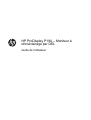 1
1
-
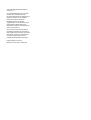 2
2
-
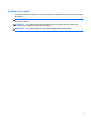 3
3
-
 4
4
-
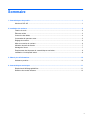 5
5
-
 6
6
-
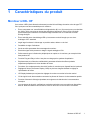 7
7
-
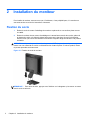 8
8
-
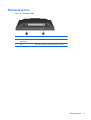 9
9
-
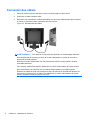 10
10
-
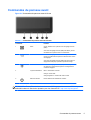 11
11
-
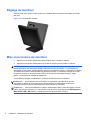 12
12
-
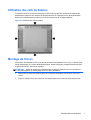 13
13
-
 14
14
-
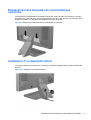 15
15
-
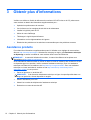 16
16
-
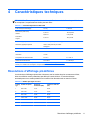 17
17
-
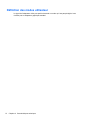 18
18
HP ProDisplay P19A 19-inch LED Backlit Monitor Mode d'emploi
- Taper
- Mode d'emploi
Documents connexes
-
HP ProDisplay P201m 20-inch LED Backlit Monitor Mode d'emploi
-
HP ProDisplay P202va 19.53-inch Monitor Mode d'emploi
-
HP ProDisplay P222va 21.5-inch Monitor Mode d'emploi
-
HP ProDisplay P17A 17-inch 5:4 LED Backlit Monitor Mode d'emploi
-
HP EliteDisplay S231d 23-in IPS LED Notebook Docking Monitor Mode d'emploi
-
HP ProDisplay P222c 21.5-inch Video Conferencing Monitor Mode d'emploi
-
HP Value 23-inch Displays Mode d'emploi
-
HP EliteDisplay S240ml 23.8-in IPS LED Backlit MHL Monitor Mode d'emploi
-
HP EliteDisplay E190i 18.9-inch LED Backlit IPS Monitor Mode d'emploi
-
HP Pavilion 23tm 23-inch Diagonal Touch Monitor Mode d'emploi